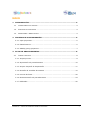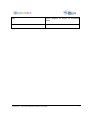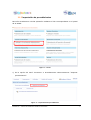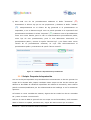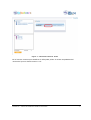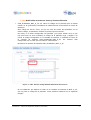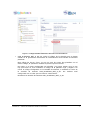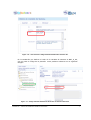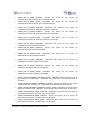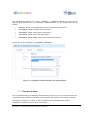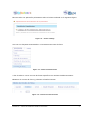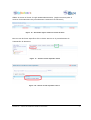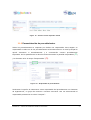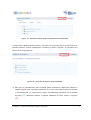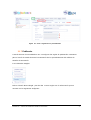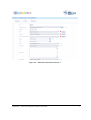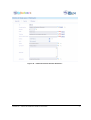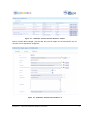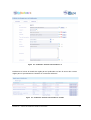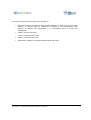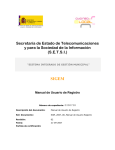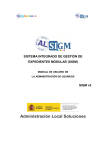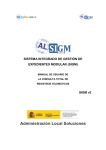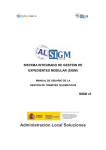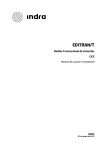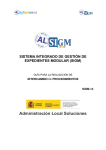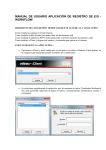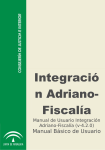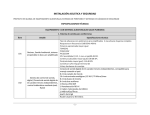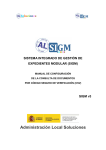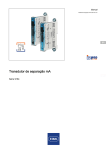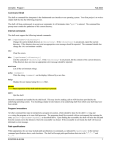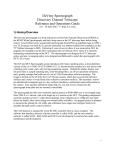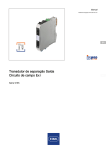Download SGM_2013_11_Manual Instalación Módulo Secretaría
Transcript
SISTEMA INTEGRADO DE GESTIÓN DE EXPEDIENTES MODULAR (SIGM) MANUAL DE INSTALACIÓN MÓDULO SECRETARÍA SIGM v3 Administración Local Soluciones Control de versiones Versión Fecha aprobación Cambio producido Autor 1.0 Octubre 2012 Versión inicial IECISA 2.0 Noviembre Actualización para AL SIGM 3.0.1 IECISA 2013 AL SIGM v3 – Manual de Instalación Módulo de Secretaría 2 ÍNDICE 1 2 INTRODUCCIÓN ......................................................................................... 4 1.1 VISIÓN GENERAL DEL SISTEMA ......................................................................... 4 1.2 FINALIDAD DEL DOCUMENTO ........................................................................... 4 1.3 DEFINICIONES Y ABREVIATURAS ....................................................................... 4 FICHEROS DE CONFIGURACIÓN ................................................................. 6 2.1.1 ispac.properties .................................................................................... 6 2.1.2 datosFirma.txt ...................................................................................... 6 2.1.3 SIGEM_Spring.properties ....................................................................... 7 3 ALTAS DE PROCEDIMIENTOS ..................................................................... 8 3.1 TAREAS A REALIZAR ..................................................................................... 8 3.1.1 Scripts previos ..................................................................................... 8 3.1.2 Importación de procedimientos ............................................................ 10 3.1.3 Scripts. Después de Importación .......................................................... 11 3.1.4 Revisión de variables de sistema .......................................................... 12 3.1.5 Circuito de firma ................................................................................. 20 3.1.6 Parametrización de procedimientos. ...................................................... 23 3.1.7 Publicador .......................................................................................... 26 AL SIGM v3 – Manual de Instalación Módulo de Secretaría 3 1 Introducción 1.1 Visión general del sistema AL SIGM es la plataforma de Tramitación Electrónica del MINETUR, solución integral para la tramitación electrónica de los procedimientos administrativos, que fomenta la interoperabilidad entre administraciones mediante su adaptación a estándares de comunicación así como la reutilización de recursos e información pública. 1.2 Finalidad del documento El presente documento contiene la información necesaria para dar de alta en AL SIGM los procedimientos que componen el módulo de secretaría: • Tramitación de Decretos • Libro de Decretos • Gestión de Integrantes • Gestión de Propuestas • Gestión de Sesiones Plenarias • Gestión de Juntas de Gobierno • Libro de Actas de Sesiones Plenarias • Libro de Actas de Junta de Gobierno 1.3 Definiciones y Abreviaturas A continuación se expone una tabla con los diferentes acrónimos y abreviaturas utilizados a lo largo del documento, con su correspondiente definición. Acrónimo / Abreviatura Definición MINETUR Ministerio de Industria, Energía y Turismo IECISA Informática El Corte Inglés S.A. AL SIGM v3 – Manual de Instalación Módulo de Secretaría 4 SIGM Sistema Integrado de Gestión de Expedientes Modular AL Administración Local AL SIGM v3 – Manual de Instalación Módulo de Secretaría 5 2 Ficheros de configuración Los ficheros de configuración que se han de modificar pertenecen al módulo de Tramitación y al core de SIGEM. En una instalación por defecto de SIGEM con los ficheros externalizados se encuentra en /home/sigem/SIGEM/conf/SIGEM_Tramitacion y en /home/sigem/SIGEM/conf/SIGEM_Core 2.1.1 ispac.properties Se deben dar de alta dos nuevas propiedad: MARGIN_BAND_LIBRO = 20F SIZE_BAND = 20F La propiedad MARGIN_BAND_LIBRO es el margen a tener en cuenta cuando se numera el documento pdf ‘Libro’. SIZE_BAND se necesita especificar un tamaño para la banda porque sino el texto queda fuera de la banda gris. Se ha personalizado el conector para la firma, por lo que hay que actualizar el valor de la propiedad DIGITAL_SIGN_CONNECTOR_CLASS DIGITAL_SIGN_CONNECTOR_CLASS= ieci.tecdoc.sgm.tram.secretaria.sign.SigmDecretoSignConnector 2.1.2 datosFirma.txt Este fichero se encuentra en la ruta /home/sigem/SIGEM/conf/SIGEM_Tramitacion/firma. Este fichero indica la información a mostrar en la banda lateral del pdf firmado. Se ha de añadir una línea más Resolución Núm.: AL SIGM v3 – Manual de Instalación Módulo de Secretaría 6 Resolución Num.: Indica el texto a mostrar cuando el documento firmado sea un decreto. El contenido de este archivo es: Resolución Num.: Documento firmado digitalmente. Código Seguro de Verificación: El documento consta de un total de: 2.1.3 SIGEM_Spring.properties El módulo de secretaría ofrece la posibilidad de enviar e-mails. Si se quiere hacer uso de esta funcionalidade se ha de configurar el fichero SIGEM_Spring.properties, concretamente las variables de configuración del módulo de SIGEM_MensajesCortos que es el encargado del envío de emails. MENSAJES_CORTOS_EMAIL_SMTP_USER= Usuario de correo MENSAJES_CORTOS_EMAIL_SMTP_PASSWORD= Contraseña del usuario MENSAJES_CORTOS_EMAIL_SMTP_SERVER_HOST= Máquina del servidor del correo La propiedad MENSAJES_CORTOS_EMAIL_SMTP_USER indica el usuario del servidor de correo a utilizar para poder conectarnos y MENSAJES_CORTOS_EMAIL_SMTP_PASSWORD la contraseña del usuario, MENSAJES_CORTOS_EMAIL_SMTP_SERVER_HOST es la máquina donde se encuentra alojado el servidor y de correo y MENSAJES_CORTOS_EMAIL_SMTP_SERVER_PORT el puerto a utilizar para enviar los correos (smtp) Para que los cambios en los ficheros de configuración se tengan en cuenta es necesario reiniciar el servidor de aplicaciones. AL SIGM v3 – Manual de Instalación Módulo de Secretaría 7 3 Altas de procedimientos 3.1 Tareas a realizar Para la correcta importación de los procedimientos del módulo de secretaría es necesario seguir ciertos pasos que implican realizar tareas de configuración y administración en AL SIGM. 3.1.1 Scripts previos 3.1.1.1 PostgreSQL y SqlServer En SIGEM_BD\BBDD\tramitador\Secretaria (donde BBDD se corresponde con la bbdd de la instalación) se entregan tres carpetas: • Before_Import • Procedimientos • After_Import Primeramente se ejecutaran los scripts que se encuentran en la carpeta Before_Import en el siguiente orden: • 01-create_tables_secretaria.sql • 02-create_sequences_secretaria.sql • 03-create_views_secretaria.sql • 04-datos_iniciales_secretaria.sql Una vez se hayan ejecutado los anteriores scripts con éxito se procederá a la importación de todos los procedimientos que se encuentran en la carpeta Procedimientos. AL SIGM v3 – Manual de Instalación Módulo de Secretaría 8 3.1.1.2 Oracle La única diferencia, respecto a lo explicado en el apartado de PostgreSQL y SqlServer es que en la carpeta Before_Import tenemos los siguientes scripts que se han de ejecutar en el orden el que aquí se listan: • 01-create_tables_secretaria.sql • 02-create_sequences_secretaria.sql • 03-create_views_secretaria.sql • 04-datos_iniciales_view.sql • 05-datos_iniciales_secretaria.sql 3.1.1.3 DB2 La diferencia, respecto a lo explicado en el apartado de PostgreSQL y SqlServer es que en la carpeta Before_Import tenemos los siguientes ficheros: Los • 01-create_tables_secretaria.sql • 02-create_sequences_secretaria.sql • 03-create_views_secretaria.sql • 04-datos_iniciales_view.txt • 05-datos_iniciales_secretaria.sql ficheros se han de ejecutar en el orden que aquí se indica, el 04- datos_iniciales_view.txt es necesario ejecutar las sentencias manualmente siguiendo las instrucciones indicadas en el fichero. AL SIGM v3 – Manual de Instalación Módulo de Secretaría 9 3.1.2 Importación de procedimientos Para ello accederemos a dicha aplicación mediante el link correspondiente en el portal de AL SIGM: Figura 1 – Portal 1) En la opción del menú Inventario Procedimientos seleccionaremos “Importar procedimiento”: Figura 2 – Importación de procedimiento AL SIGM v3 – Manual de Instalación Módulo de Secretaría 10 2) Para cada uno de los procedimientos Mediante el botón “Examinar” ( ) buscaremos el fichero zip que se nos proporciona y daremos al botón “Validar” ( ). Comprobaremos en el fichero de log generado si el procedimiento es importable, si no se detecta ningún error se puede proceder a la importación del procedimiento mediante el enlace “Importar” ( ). Podemos crear el procedimiento como una nueva familia, para lo cual no seleccionaremos procedimiento padre, como hijo de otro procedimiento, para lo cual deberemos seleccionar un procedimiento padre y marcar la opción “Familia hija” y por último como nueva versión de un procedimiento existente, en cuyo caso seleccionaremos el procedimiento padre y marcaremos la opción “Nueva versión”. Figura 3 – Validación e importación de procedimiento 3.1.3 Scripts. Después de Importación Una vez se hayan importado los procedimientos correctamente se han de ejecutar los scripts de la carpeta After_Import. Mediante estos scripts se dan de alta valores por defecto en las tablas de validación específicas del módulo de secretaría; estos valores podrán revisarse/modificarse por los administradores del catálogo si así lo consideran oportuno. Así mismo se crean variables de sistema, algunas de las cuales han de ser revisadas tal y como se indica a continuación. Sólo en el caso de DB2 la ejecución de los scripts no será automática, será necesario editar el fichero 02-update_secretaria.txt y seguir las instrucciones que se indican. AL SIGM v3 – Manual de Instalación Módulo de Secretaría 11 3.1.4 Revisión de variables de sistema Con los scripts ejecutados anteriormente se dan de alta variables de sistemas. Sólo las que se detallan en este documento se han de configurar. 3.1.4.1 Obtención de id’s de usuarios Para la correcta configuración de algunas variables de sistema conocer cómo obtener los id’s de los usuarios. es necesario Para ello hay que acceder a la aplicación de Administración de Estructura Organizativa disponible en el portal de SIGEM. Figura 4 – Obtención id Usuario. Paso1 En la caja de texto resaltada en el recuadro en rojo se escribe el nombre del usuario del que se quiere conocer su id y se pulsa el botón buscar. AL SIGM v3 – Manual de Instalación Módulo de Secretaría 12 Figura 5 – Obtención id Usuario. Paso2 En la lista de usuarios que satisfaces la búsqueda pulsar el enlace Propiedades del usuario del que se desea conocer su id. AL SIGM v3 – Manual de Instalación Módulo de Secretaría 13 Figura 6 – Obtención id Usuario. Paso3 El valor del campo id es el id del usuario. Se ha de tomar nota del mismo para luego especificarlo en las variables de sistema que necesiten conocer los identificadores de los usuarios en la estructura organizativa. Para la administración de las variables de sistema ir a Componentes Variables de sistema Figura 7 – Menú. Variables de sistema. AL SIGM v3 – Manual de Instalación Módulo de Secretaría 14 3.1.4.2 Notificación acuerdos en Juntas y Sesiones Plenarias • COD_PLANTDOC_NOT_A_JG: Se indica el código de la plantilla que se desea utilizar en la generación automática de notificaciones de acuerdos de Junta de Gobierno. Este código ha de ser único, ya que en caso de existir dos plantillas con el mismo código, la aplicación utilizará la primera que encuentre. Por tanto, si se tiene configurada una plantilla y se quiere utilizar otra, lo que hay que hacer es, bien modificar el código de la plantilla vieja y asignar a la nueva el código configurado en la variable de sistema, o modificar el valor de la variable de sistema COD_PLANTDOC_NOT_A_JG. Por defecto está configurada con el valor que se indica a continuación. Buscamos la variable de sistema COD_PLANTDOC_NOT_A_JG Figura 8 – Vble. Sistema. Código Plantilla Notificación Acuerdos JG. En la instalación por defecto el valor de la variable de sistema es NOT_A_JG, que es justo el código de la plantilla como podemos observar en la siguiente imagen. AL SIGM v3 – Manual de Instalación Módulo de Secretaría 15 Figura 9 –Código Plantilla Notificación Acuerdos en Junta Gobierno • COD_PLANTDOC_NOT_A_SP: Se indica el código de la plantilla que se desea utilizar en la generación automática de notificaciones de acuerdos de sesiones plenarias. Este código ha de ser único, ya que en caso de existir dos plantillas con el mismo código, la aplicación utilizará la primera que encuentre. Por tanto, si se tiene configurada una plantilla y se quiere utilizar otra, lo que hay que hacer es, bien modificar el código de la plantilla vieja y asignar a la nueva el código configurado en la variable de sistema, o modificar el valor de la variable de sistema COD_PLANTDOC_NOT_A_SP. Por defecto está configurada con el valor que se indica a continuación. Buscamos la variable de sistema COD_PLANTDOC_NOT_A_SP AL SIGM v3 – Manual de Instalación Módulo de Secretaría 16 Figura 10 – Vble. Sistema. Código Plantilla Notificación Acuerdos SP. En la instalación por defecto el valor de la variable de sistema es NOT_A_SP, que es justo el código de la plantilla como podemos observar en la siguiente imagen. Figura 11 –Código Plantilla Notificación Acuerdos en Sesiones Plenarias AL SIGM v3 – Manual de Instalación Módulo de Secretaría 17 3.1.4.3 Lista de firmantes con rol alcalde Sino existen, se tendrán que crear las siguientes 2 variables de sistemas. • UID_ALCALDE : Es un xml con la lista de usuarios que pueden generar decretos (rol alcalde) <?xml version='1.0' encoding='ISO-8859-1'?> <firmantes> <firmante>1-XXX</firmante> <firmante>1-YYY</firmante> </firmantes> Donde XXX e YYY son los id’s de los firmantes. Para obtener los id’s ver apartado Obtención de id’s de usuarios. El valor de esta variable tiene que coincidir con el uid del aquellas personas que en el circuito de Alcalde-Secretario pueden firmar como Alcalde. 3.1.4.1 Lista de tramitadores • TRAMITADORES : Es un xml con la lista de tramitadores y sus emails <?xml version='1.0' encoding='ISO-8859-1'?> <tramitadores> <tramitador uid='1-XXX'> <email>[email protected]</email> </tramitador> <tramitador uid='1-YYY'> <email>[email protected]</email> </tramitador> </tramitadores> Donde XXX e YYY son los id’s de los tramitadores. Para obtener los id’s ver apartado Obtención de id’s de usuarios. A continuación se listan las variables de sistema utilizadas para el envío de emails. • AVISO_CAP_JG_EMAIL_CONTENT: Contenido del email de los Certificación Acuerdo Sesión de Junta de Gobierno. AL SIGM v3 – Manual de Instalación Módulo de Secretaría avisos de 18 • AVISO_CAP_JG_EMAIL_SUBJECT: Asunto del email Certificación Acuerdo Sesión de Junta de Gobierno. de los avisos de • AVISO_CAP_JG_EMAIL_FROM: Remitente del email Certificación Acuerdo Sesión de Junta de Gobierno. de los avisos de • AVISO_CNV_JG_EMAIL_CONTENT: Contenido del email de los avisos de notificaciones sesión de Junta de Gobierno convocada. • AVISO_CNV_JG_EMAIL_SUBJECT: Asunto del email notificaciones sesión de Junta de Gobierno convocada. de los avisos de • AVISO_CNV_JG_EMAIL_FROM: Remitente del email notificaciones sesión de Junta de Gobierno convocada. de los avisos de • AVISO_CAP_SP_EMAIL_CONTENT: Contenido Certificación Acuerdo Sesión Plenaria. • AVISO_CAP_SP_EMAIL_SUBJECT: Asunto Certificación Acuerdo Sesión Plenaria. del email de los avisos de • AVISO_CAP_SP_EMAIL_FROM: Remitente Certificación Acuerdo Sesión Plenaria. del email de los avisos de • AVISO_CNV_SP_EMAIL_CONTENT: Contenido del email de los avisos de notificaciones sesión plenaria convocada. • AVISO_CNV_SP_EMAIL_SUBJECT: Asunto notificaciones sesión plenaria convocada. del email de los avisos de • AVISO_CNV_SP_EMAIL_FROM: Remitente notificaciones sesión plenaria convocada. del email de los avisos de • AVISO_NOTIFICACIONES_FIRMADAS_EMAIL_CONTENT: Contenido del email de los avisos de notificaciones firmadas. Se utiliza para las notificaciones de decretos. • AVISO_NOTIFICACIONES_FIRMADAS_SUBJECT: Asunto del email de los avisos de notificaciones firmadas. Se utiliza para las notificaciones de decretos. • AVISO_NOTIFICACIONES_FIRMADAS_EMAIL_FROM: Remitente del email de los avisos de notificaciones firmadas. Se utiliza para las notificaciones de decretos. • AVISO_DOCFIRMADO_EMAIL_CONTENT: Contenido del email de los avisos de documentos firmados. Se utiliza para los decretos. • AVISO_DOCFIRMADO_EMAIL_SUBJECT: Asunto del email de los avisos de documentos firmados. Se utiliza para los decretos • AVISO_DOCFIRMADO_EMAIL_FROM: Remitente del email de los avisos de documentos firmados. Se utiliza para los decretos. AL SIGM v3 – Manual de Instalación Módulo de Secretaría del email de los avisos de 19 Las variables de sistema con sufijo _SUBJECT y _CONTENT admiten un conjunto de campos predefinidos que se sustituyen dinámicamente en la composición de los emails: • NUMEXP: Número de expediente al que pertenece el documento • DOCUMENT_NAME: Nombre del documento • DOCUMENT_DESC: Descripción documento • DOCUMENT_DATE: Fecha del Documento • DOCUMENT_DATE_SIGN: Fecha de firma del Documento El formato de las variables es ${NOMBRE_VARIABLE}. Figura 12 – Ejemplo de variable de sistema con campo dinámico. 3.1.5 Circuito de firma En el procedimiento de Tramitación de Decretos se hace uso de un circuito de firma en el que participa el Alcalde. Por tanto será necesario dar de alta este circuito y asociar una regla que tenga en cuenta en qué momento firma el Alcalde para pasar a considerar el Modelo Decreto como un Decreto. AL SIGM v3 – Manual de Instalación Módulo de Secretaría 20 Para acceder a la aplicación pulsaremos sobre el enlace indicado en la siguiente figura. Figura 13 – Acceso catálogo Una vez nos hayamos autenticado ir a Inventario Circuito de firma Figura 14 – Menú circuitos de firma Y dar de alta un nuevo Circuito de firma específico con nombre Alcalde-Secretario. Editamos el circuito de firma y pulsamos el botón Eventos: Figura 15 – Eventos circuitos de firma AL SIGM v3 – Manual de Instalación Módulo de Secretaría 21 Añadir al evento Al firmar la regla SetNumDecretoRule. (Regla necesaria para el correcto funcionamiento del procedimiento Tramitación de Decretos) Figura 16 – Asociación regla a evento en circuito de firma Este circuito de firma específico sólo se ha de asociar en el procedimiento de Tramitación de Decretos. Figura 17 – Asociar circuito específico. Paso1 Figura 18 – Asociar circuito específico. Paso2 AL SIGM v3 – Manual de Instalación Módulo de Secretaría 22 Figura 19 – Asociar circuito específico. Paso3 3.1.6 Parametrización de procedimientos. Todos los procedimientos se importan por defecto sin responsable. Para asignar un responsable a cada uno de los procedimientos seleccionaremos en el menú principal la opción Inventario Procedimientos y a continuación nuestro procedimiento importado. En las pestañas de la derecha seleccionaremos la pestaña Propiedades ( y le daremos valor al campo “Responsable” ( ) ). Figura 20 – Responsable de procedimiento Tendremos la opción de seleccionar como responsable del procedimiento un elemento de organización, un grupo de usuarios o usuarios concretos. Una vez seleccionado el responsable pulsaremos el enlace “Aceptar”: AL SIGM v3 – Manual de Instalación Módulo de Secretaría 23 Figura 21 – Selección responsable de procedimiento 3) El procedimiento se importa por defecto sin permisos. Para asignar permisos a elementos de organización, grupos de usuarios o grupos seleccionaremos en el menú principal la opción Inventario Procedimientos y a continuación nuestro procedimiento importado. En las pestañas de la derecha seleccionaremos la pestaña Permisos ( ) y a continuación al botón “Asignar Permisos” ( ). Figura 22 – Permisos de procedimiento Tendremos la opción de seleccionar un elemento de organización, un grupo de usuarios o usuarios concretos. Una vez seleccionado el responsable pulsaremos el enlace “Aceptar”: AL SIGM v3 – Manual de Instalación Módulo de Secretaría 24 Figura 23 – Selección usuarios/grupos/organizaciones para permisos A continuación podremos seleccionar el permiso que queremos dar a la selección de la pantalla anterior (Iniciar expedientes). Pulsando el botón “Aceptar” se asignarán los permisos correspondientes: Figura 24 – Selección de permisos de procedimiento 4) Para que el procedimiento sea accesible desde tramitación deberemos pasarlo a estado Vigente. Para ello seleccionaremos en el menú principal la opción Inventario Procedimientos y a continuación nuestro procedimiento importado. En la pestaña de Ficha ( ( ) podremos pasarlo a Vigente mediante el botón “Pasar a Vigente” ). AL SIGM v3 – Manual de Instalación Módulo de Secretaría 25 Figura 25 – Paso a vigente de un procedimiento 3.1.7 Publicador A través de esta funcionalidad se van a configurar las reglas de publicación necesarias para el envío de emails durante la tramitación de los procedimientos del módulo de Gestión de Secretaría. Ir a Publicador Reglas Pulsar el botón Nueva Regla y dar de alta nuevas reglas con la información que se muestra en las siguientes imágenes: AL SIGM v3 – Manual de Instalación Módulo de Secretaría 26 Figura 26 – Publicador.Tramitacion Decretos.1 AL SIGM v3 – Manual de Instalación Módulo de Secretaría 27 Figura 27 – Publicador.Tramitacion Decretos.2 Finalmente al volver al listado de reglas para el publicador se han de tener dos nuevas reglas para el procedimiento ‘Tramitación de Decretos’ Figura 28 – Publicador.Tramitacion Decretos.Listado Pulsar el botón Nueva Regla y dar de alta dos nuevas reglas con la información que se muestra en las siguientes imágenes: AL SIGM v3 – Manual de Instalación Módulo de Secretaría 28 Figura 29 – Publicador Gestión Sesiones Plenarias.1 AL SIGM v3 – Manual de Instalación Módulo de Secretaría 29 Figura 30 – Publicador. Gestión Sesiones Plenarias.2 Finalmente al volver al listado de reglas para el publicador se han de tener dos nuevas reglas para el procedimiento ‘Gestión de Sesiones Plenarias’ AL SIGM v3 – Manual de Instalación Módulo de Secretaría 30 Figura 31 – Publicador. Gestión Sesiones Plenarias. Listado Pulsar el botón Nueva Regla y dar de alta dos nuevas reglas con la información que se muestra en las siguientes imágenes: Figura 32 – Publicador. Gestión Juntas Gobierno. 2 AL SIGM v3 – Manual de Instalación Módulo de Secretaría 31 Figura 33 – Publicador. Gestión Juntas Gobierno. 2 Finalmente al volver al listado de reglas para el publicador se han de tener dos nuevas reglas para el procedimiento ‘Gestión de Juntas de Gobierno’. Figura 34 – Publicador. Gestión Juntas Gobierno. Listado AL SIGM v3 – Manual de Instalación Módulo de Secretaría 32 Para las anteriores reglas para el publicador, cuya acción establecida para la regla sea la de EnvioMailDocAction, hay que tener en cuenta que dicha acción del publicador está pensada para tratar los hitos generados por aquellas reglas de tramitación que quieran que se realice un envío por email, como por ejemplo las de AvisoEmailDocumentoRule, AvisoEmailCertificacionAcuerdoJuntaPropuestaRule... Estas reglas de tramitación heredan de la clase abstracta de AvisoEmailRule, mediante la cual se genera el XML informativo del hito, el cual es procesado a posteriori por el publicador al ejecutar la acción de EnvioMailDocAction, con lo que para esta acción no es necesario establecer ningún tipo de configuración en los atributos de la regla para el publicador. A continuación, se muestra un ejemplo del XML que ha de estar almacenado en la columna INFO de la tabla de SPAC_HITOS: <?xml version='1.0' encoding='ISO-8859-1'?> <infoaux> <documents> <![CDATA[<documents><document><infopagRde><guid><archive>4</archive><f older>2762</folder><document>1</document></guid></infopagRde><nameDocu ment>Modelo Decreto.pdf</nameDocument></document></documents>]]> </documents> <subject>Documento firmado expediente 2012/G003/000411</subject> <content>El documento Modelo Decreto en referencia al expediente número 2012/G003/000411 se ha firmado con fecha 27/02/2012 13:23:42</content> <sender>[email protected]</sender> <addressees> <![CDATA[<addressees><addressee>[email protected]</addressee></addressees>] ]> </addressees> </infoaux> AL SIGM v3 – Manual de Instalación Módulo de Secretaría 33 En donde el significado de cada nodo del XML es: • documents: hace referencia la lista de documentos que se quieren enviar como adjunto. La propia regla de publicación accederá a esta información para obtener el nombre del documento y el documento físico a través del infopagRde. • subject: asunto del email. • content: contenido del email. • sender: remitente del email. • addressees: listado de personas destinatarias del email. AL SIGM v3 – Manual de Instalación Módulo de Secretaría 34